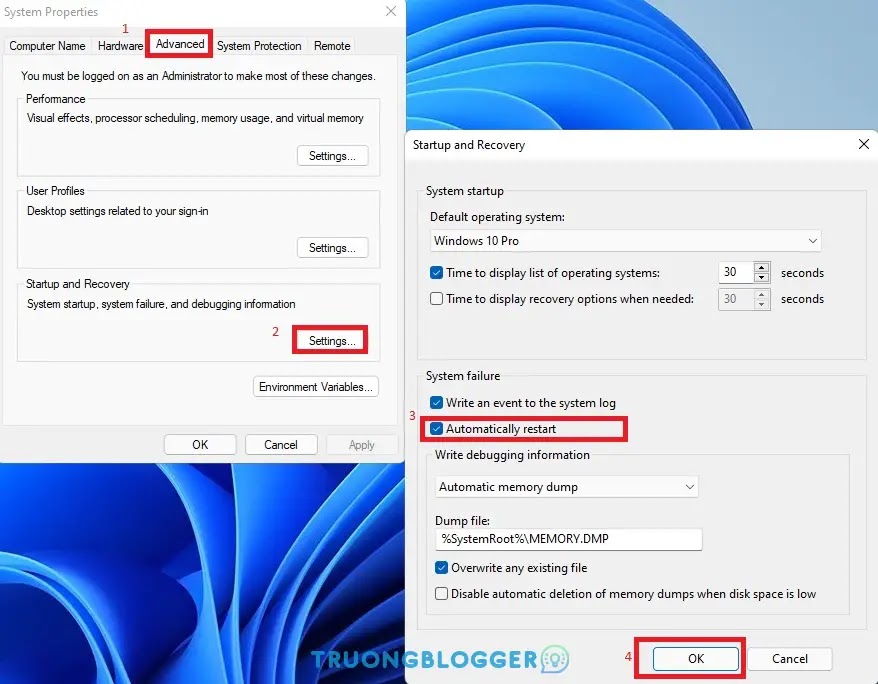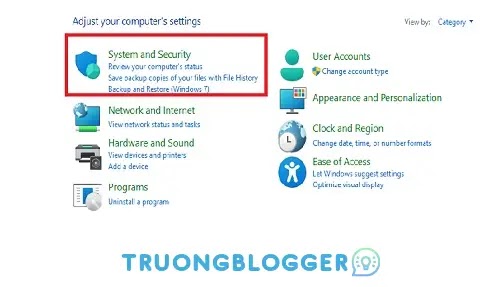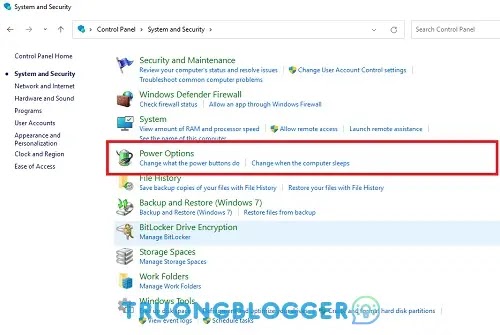Máy tính của mọi người đã cài lên Windows 11 và sử dụng rất tốt trong một thời gian rồi. Nhưng một số bạn lại gặp tình huống trớ trêu là đang sử dụng tự nhiên máy bị tắt đi mà không hiểu chuyện gì đang xảy ra. Gặp vấn đề này mọi người nên thử kiểm tra xem xung quanh có ai vừa ấn nút tắt máy tính của các bạn không hay có hay rút điện máy tính bạn không. Nếu không thì hãy theo dõi bài viết này để khắc phục sự cố đó.
{tocify} $title={Nội dung bài viết}
Nguyên nhân phần mềm
Nếu nguyên nhân do phần mềm gây ra thì bạn thật là may mắn đấy. Dấu hiệu của việc bị do phần mềm là máy tính tự động tắt ở dạng Shutdown. Chứ không bị tắt đột ngột, sập nguồn.
Máy tính tự tắt Shutdown do bật chế độ Automatically Restart
Bước 1: Các bạn mở công cụ tìm kiếm Windows +S rồi tìm mở phần View advanced system settings.
Bước 2: Ở mục Advanced các bạn mở Settings bên dưới phần Startup and recovery. Kế đó hiện ra bảng khác ở mục System failure các bạn bỏ tích dòng Automatically restart và ấn OK là hoàn tất.
Máy tính tự nhiên tắt do nguồn điện
Trường hợp máy tính để bàn bị tắt đột ngột khi đang sử dụng rất có thể do bị troll hoặc do nguồn điện có vấn đề. Các bạn hãy thử cắm điện sang ổ khác để cho nguồn điện tốt hơn hoặc chỉnh lại phích cắm vì có thể nó bị lỏng lẻo gì đó.
Xem thêm: Cách lấy lại Start Menu cổ điển của Windows 10 trong Windows 11
Cũng có trường hợp bị thanh niên khác đánh sập cầu dao hoặc mọi thứ liên quan đến nguồn điện. Và cách khắc phục là kiểm tra nguồn điện và thay thế. Ngoài ra nguồn điện yếu cũng có thể khiến máy tính bị khởi động lại khi làm việc nặng hoặc máy tính bị nóng quá nó cũng sẽ tắt máy đi. Bạn có thể đo nhiệt độ trong lần bật máy tới.
Máy tính tắt do tính năng Fast Startup
Bước 1: Các bạn hãy mở Control Panel bằng cách gõ Control panel ở công cụ tìm kiếm của windows bằng cách nhấn Windows + S và gõ tìm kiếm. Sau đó chọn phần System and Security để cài đặt.
Bước 2: Sau đó các bạn ấn vào mục Power Options như hình dưới đây để tiếp tục thực hiện.
Bước 3: Ấn chọn mục Choose what the power buttons do rồi chọn Change settings that are currently unvalable.
Bước 4: Các bạn sẽ bỏ dấu tích ở mục Turn on fast startup (recommended) rồi chọn Save changes ở góc dưới màn hình.
Nguyên nhân phần cứng
Nguyên nhân phần cứng xảy ra thì máy tính của bạn thường sẽ bị sập nguồn hoặc tắt đột ngột. Chỉ cần một linh kiện hỏng máy tính sẽ sập nguồn ngay.
Máy tính tắt do Ram bị lỏng
Ram là bộ phận lưu trữ tạm bên trong máy tính, nó giúp lưu trữ thông tin để CPU có thể truy xuất và xử lý. Vì vậy, nó đóng vai trò quan trọng trong quá trình hoạt động. Nếu Ram bị lỏng, chân Ram tiếp xúc kém với bo mạch chủ Mainboard sẽ khiến kết nối tín hiệu trở nên kém hơn làm máy tính tự tắt sau khi bật lên.
Bạn tháo Ram ra rồi vệ sinh nó, lau chân Ram cẩn thận rồi lắp vào lại. Ngoài ra cũng cân nhắc việc nâng cấp thanh Ram to hơn phòng khi Ram quá bé. Ram mà lỏng thì bạn thậm chí còn không bật được máy lên lại đâu, chắc chắn nó sẽ không lên màn hình. Ram lỏng hay đã hỏng thì bạn cần phải tháo ra thử lại bằng cách kiểm tra từng thanh và cắn thử trên các khe ram xem thanh nào còn sống.
Xem thêm: Hướng dẫn cách tắt tính năng nguồn chờ cổng USB khi Shutdown máy tính
Máy tính bị tắt do vấn đề Mainboard
Khi thời gian sử dụng máy tính của các bạn lâu rồi, các thứ trong máy tính rỉ sét, phông rộp, hỏng hóc là chuyện bình thường. Giải pháp tốt nhất là các bạn hãy đi thay mainboard khác là lại ngon như bình thường. Nhưng mà bạn phải kiểm tra toàn bộ các linh kiện khác trước khi kết luận nguyên nhân có phải do Mainboard hay không.
Bất kì một linh kiện nào hỏng cũng có thể khiến máy tính của bạn bị tắt đột ngột và không thể bật lên được nữa. Vào trường hợp này thì máy tính thường bị tắt đột ngột, sập nguồn và không thể bật lại được nữa.
Máy tính tắt do Card màn hình có vấn đề
Card màn hình rất quan trọng trên thiết bị nên khi trình điều khiển lỗi sẽ kéo theo Card màn hình. Nó góp phần làm ảnh hưởng khiến máy tính của bạn không thể hoạt động trơn tru như mong muốn và có thể khiến máy tính tự động tắt khi đang sử dụng.
Muốn khắc phục thì các bạn có thể tự kiểm tra xem đã cài đặt Card màn hình chuẩn với mẫu VGA trên Windows chưa hay như nào hoặc thử nâng cấp Driver của Card màn hình lên phiên bản mới nhất cho chắc chắn.